Facebookでイベントを作成して、友人、一般の人々、家族を今後の機会に招待したり、人々に参加してもらいたいものに招待したりできます。イベントを利用すると、独自の方法で自分自身を売り込むこともできます。パーティーや開会式を主催して、参加を希望する人に(カード、手紙、電子メール、電話)の形で招待状を送ると想像してみてください。これをFBのイベントと比較すると、すべてを行う必要はありません。時間だけでなくお金も節約できます。イベントを作成すると、イベントを宣伝したり、有料の宣伝をしたり、友達に聞いたり、同時に、これらのイベントは、何人が参加するかを示す統計も提供します。
以下の手順に従うと、これらのイベントの作成はそれほど難しくありません。 Facebookでイベントを作成するためにパソコンを使用している場合は、これを行う必要があります。
- 自分の「イベント」を探す ニュースフィード Facebookの。 Facebookの「イベント」のタブはニュースフィードの左側にあります。

左側のイベントのタブ
- [イベント]タブをクリックします。 [イベント]タブをクリックすると、友達や周りの人が作成したイベントがたくさん表示されます。このページには、友達が行く予定のイベントも表示されます。今日、明日、そして今週予定されているイベントの右側から、次のように表示されます。 Facebookのページ 今。
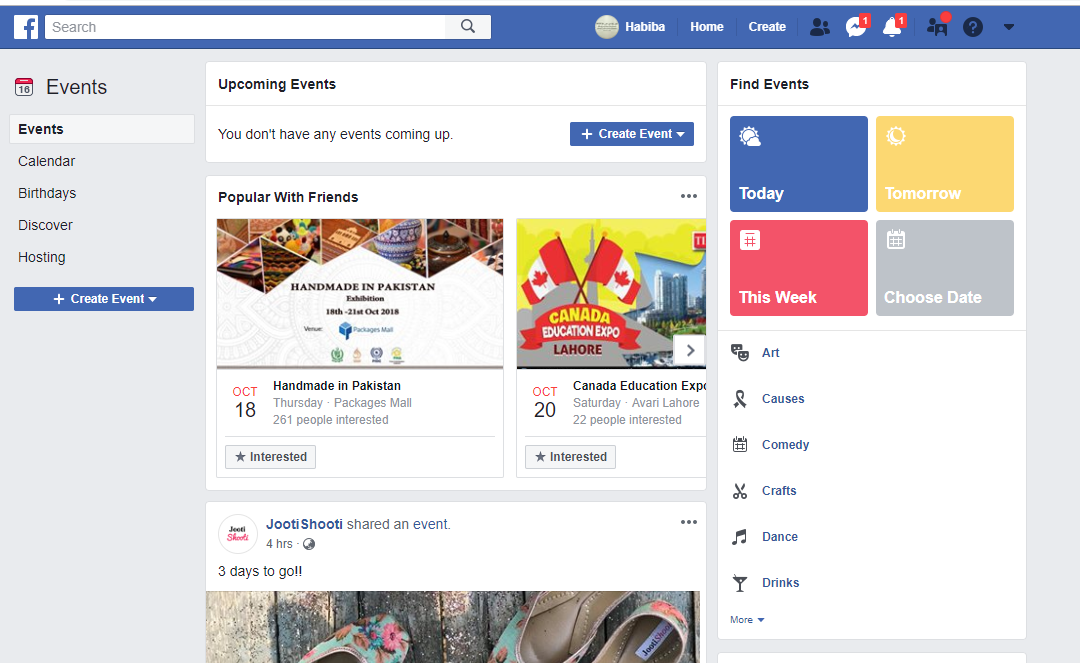
一歩前進
- [イベントの作成]をクリックすると、次に行う必要があります。 [イベントの作成]のタブは、同じページの目の前にあります。そのアイコンをクリックして、イベントを作成します。
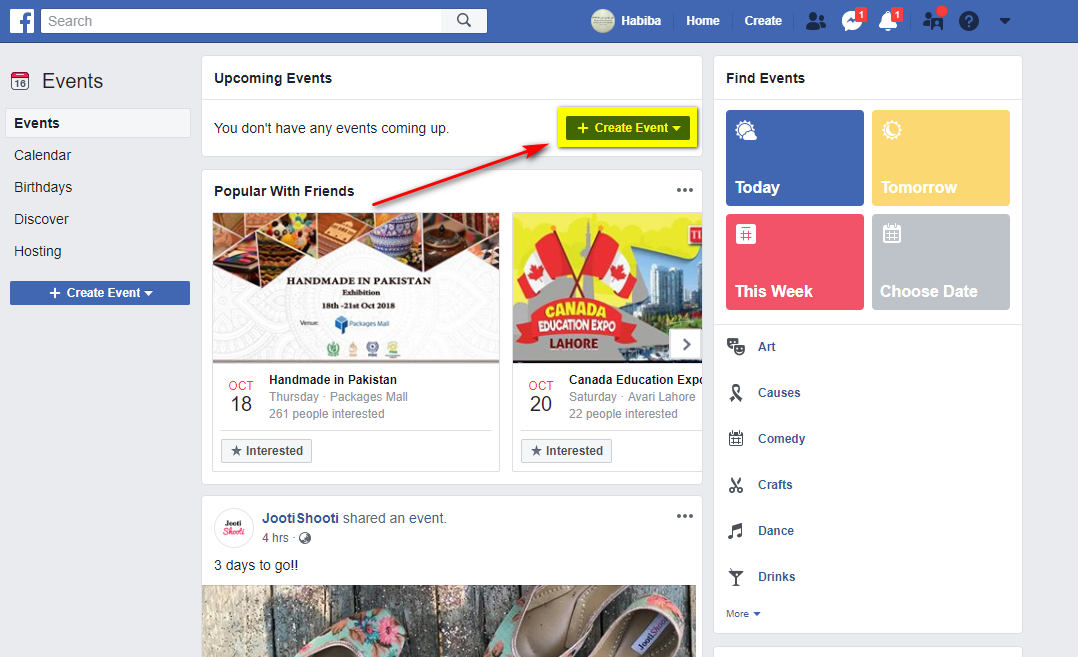
イベントの作成
- パブリックイベントまたはプライベートイベントを作成します。 [イベントの作成]をクリックすると、2つのイベントオプションが表示されます。パブリックイベントとプライベートイベント。公開イベントは一般に公開され、Facebookで誰でも見ることができます。このようなイベントは主に、より大きな消費者市場に手を差し伸べたい企業向けです。
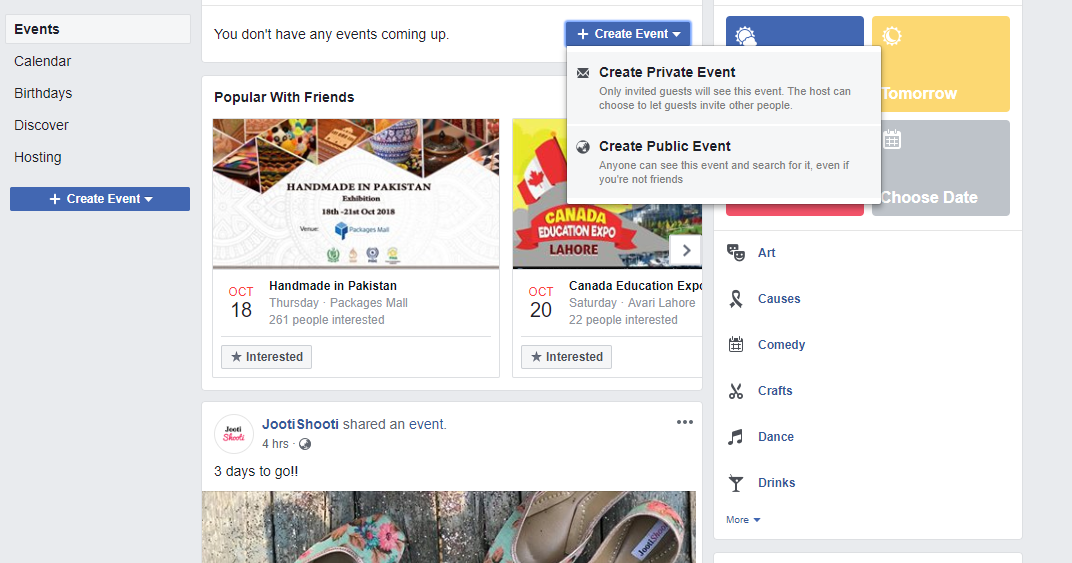
プライベートイベントとパブリックイベントのどちらを選択するか
プライベートイベントですが、限られた人数のゲストを招待したいイベントです。これは主に、友人をお茶会に招待したり、学校の特定のバッチを再会に招待したりするなど、個人的な使用を目的としています。このイベントに参加していない人は、このイベント内で行われている詳細や活動を見ることができません。
誰がイベントを見ることができるかを考慮して、作成したいものをクリックします。
- プライベートイベントまたはパブリックイベントを作成します。 2つのいずれかをクリックすると、イベントの詳細を追加できるようになります。イベントに提供する必要のあるすべての重要な情報をこのフィールドに追加する必要があります。つまり、イベントの名前、場所、イベントが開始される時刻と終了する時刻です。イベントの詳細な説明を追加して、視聴者にイベントの正確な内容を知らせることもできます。
たとえば、チャリティーイベントの場合は、「チャリティーは、困っている人を助けることで世界をもう少し美しく見せるための最も美しい方法の1つです。この崇高な大義のために手を取り合ってみましょう。

プライベートイベント
上の写真は、「プライベートイベントの作成」をクリックするとFacebookがどのように表示されるかを示しています。また、公開イベントの場合は、次のように表示されます。

公開イベント
[作成]をクリックします。
最後の最も重要なステップは、[作成]をクリックして、イベントを作成するためのステップを完了することです。指定したフィールドにすべての情報を追加したら、イベントを作成できます。そして、作成ボタンをクリックすると、これがイベントの表示方法になります。誰があなたの招待を受け入れたのか、誰がこのイベントに参加するのか、誰が参加しないのかについてのすべての詳細が表示されます。また、まだイベントに参加することに自信がないメンバーも表示されます。

イベントが作成されました
友達や家族はここで話したり、イベントについて話し合ったり、写真を追加したり、投票を作成したりできます。イベントをより魅力的に見せるために、イベントに関連する写真を追加して、チャリティーランチのような公開イベントであろうと、小さな友達の集まりのようなプライベートイベントであろうと、視聴者にさらによく知らせる必要があります。
外出先で編集します。変更が必要なものを追加した場合、たとえば、イベントの日付を変更する必要がある場合は、イベントが作成された後でも、[編集]をクリックして変更できます。

イベントを編集する
[編集]をクリックすると、作成済みのイベントで変更が必要なものをすべて変更できるようになります。

あなたができるすべての編集
これにより、イベントに関する重要な情報を変更できるだけではありません。ただし、イベントがリアルタイムでキャンセルされている場合は、イベントをキャンセルすることもできます。または、イベントの名前を変更した場合は、[編集]オプションフィールドから名前を変更することもできます。
イベントを簡単に管理します。下の図に示す3つのドットは、通知、メッセージング、変更に関するゲストへの通知、ゲストリストを自分が作成した別のイベントにエクスポートするなど、他の重要な機能を管理するためのより多くのオプションを提供します。イベントが継続的なもののようなものである場合は、イベントをエクスポートすることもできます。たとえば、1年に2〜3回のチャリティーイベントを開催できます。

省略記号

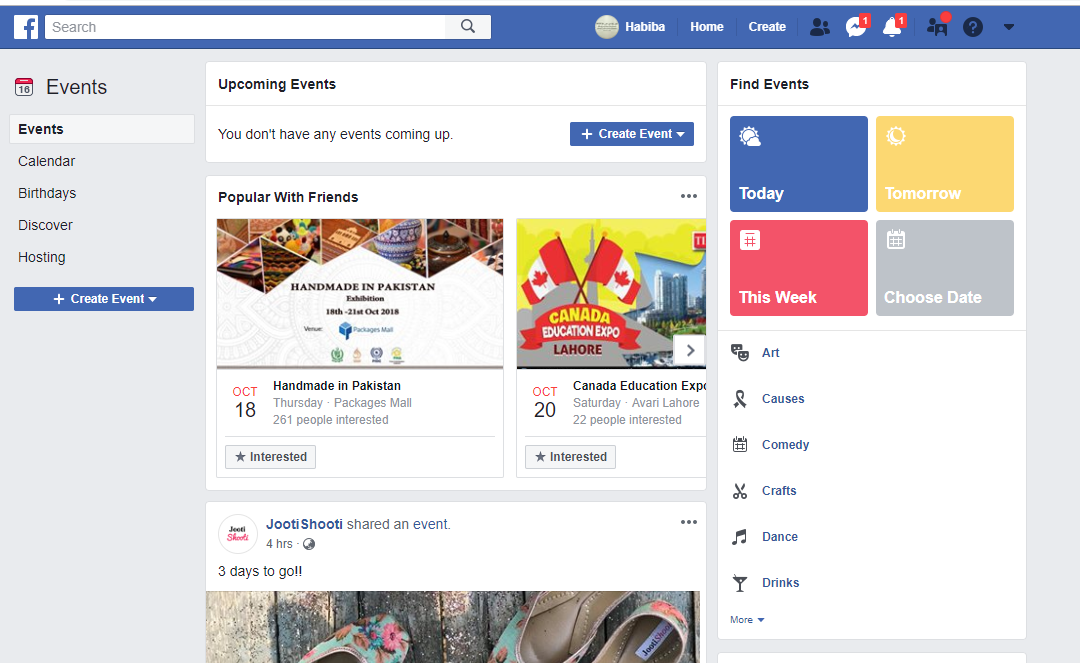
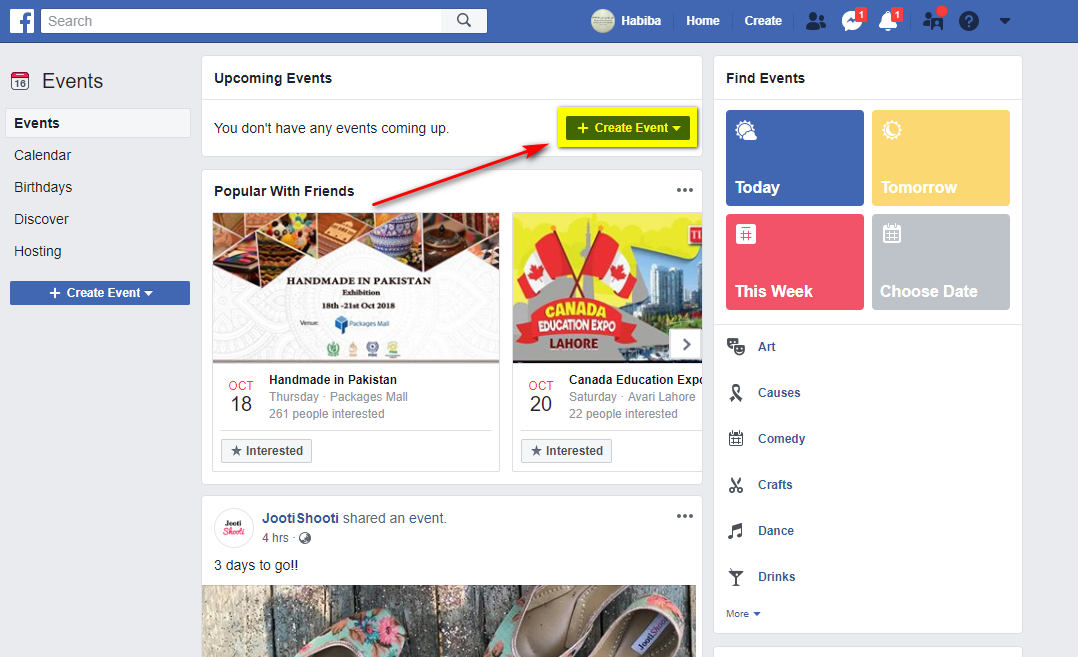
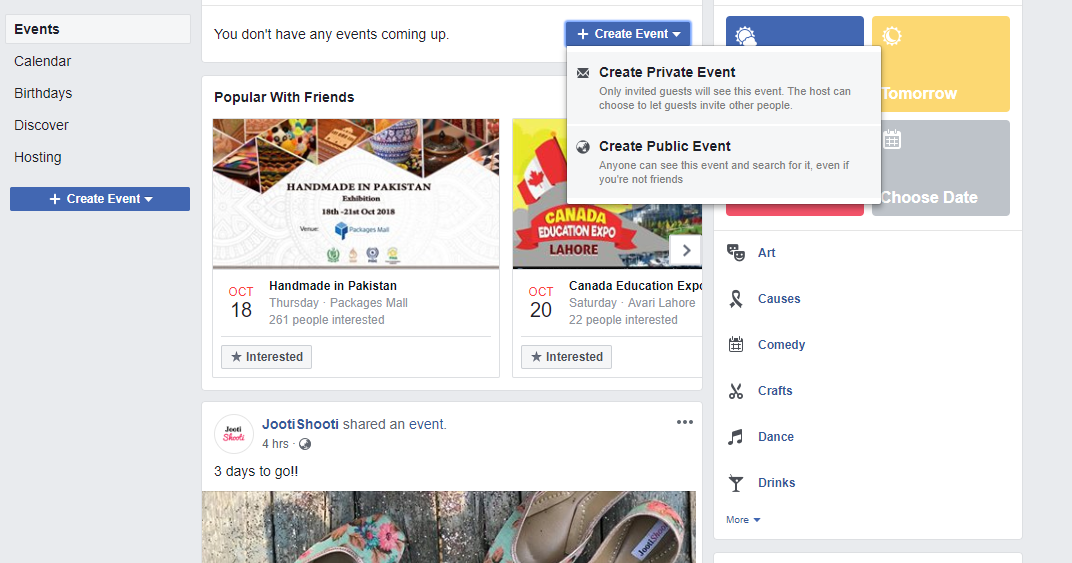




















![Windows10ストアがインストールされていません[修正済み]](https://jf-balio.pt/img/how-tos/97/windows-10-store-not-installed.png)


